Spotify Music Converter HOT
Spotify in MP3, FLAC, AAC herunterladen
Bitte stellen Sie sicher, dass Sie AudFree Audio Converter bereits auf Ihren PC oder Mac heruntergeladen haben. Nach der Installation können Sie auf das Software-Symbol klicken, um die Software zu öffnen, die dann automatisch gestartet wird.
Klicken Sie dann auf die Menüleiste > 'Registrieren', um Ihren Lizenzschlüssel einzugeben und die Software zu einer Vollversion zu machen. Bitte lassen Sie keine Leerzeichen vor oder nach dem Registrierungscode, da bei der Registrierung die Groß- und Kleinschreibung beachtet wird.
Hinweis: Für Mac-Benutzer: Wenn Sie AudFree Audio Converter für Mac starten, wird die Musik-App gleichzeitig geöffnet, wenn Sie macOS 10.15 oder höher verwenden.
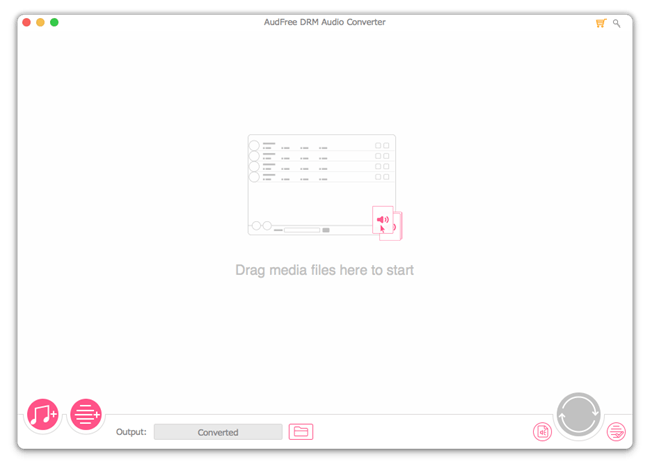

Beim Starten von AudFree Audio Converter wird gleichzeitig die iTunes-App oder die Musik-App geladen. Danach können Sie auf die Festplatte Ihres Computers gehen, um die Audiodateien, wie z.B. Lieder und Hörbücher, zu suchen und dann die Tracks, die Sie konvertieren möchten, in das Konvertierungsfenster von AudFree Audio Converter ziehen.
Sie können auch die Schaltflächen "Hinzufügen" verwenden, um die Audiodateien zu importieren, wenn Sie möchten. Um Apple Music- oder Audible-Dateien hinzuzufügen, klicken Sie einfach auf die erste Schaltfläche. Andernfalls sollten Sie auf die zweite Schaltfläche klicken, um die üblichen Audios hinzuzufügen. Da das Programm die Batch-Konvertierung unterstützt, können Sie mehrere Dateien auf einmal konvertieren.
Hinweis: Wenn Sie versuchen, geschützte Lieder zu konvertieren, vergewissern Sie sich, dass Sie Ihren Computer bereits mit dem richtigen iTunes-Konto autorisiert haben, dass Apple Music und Audible-Bücher im Voraus auf Ihren lokalen Computer heruntergeladen wurden und dass sie gut abgespielt werden können. Sonst wird es nicht richtig funktionieren.
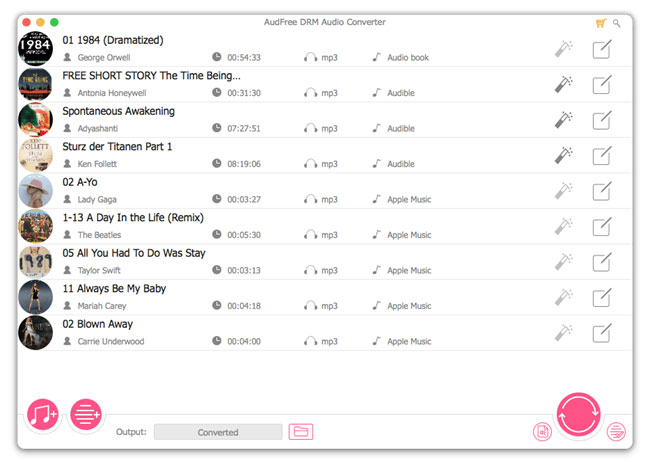

Sobald die Dateien in AudFree Audio Converter hinzugefügt wurden, klicken Sie einfach auf das Symbol "Bearbeiten" oder die Schaltfläche "Format", um das Ausgabeformat auszuwählen, in das Sie die Audiodateien konvertieren möchten, einschließlich MP3, M4A, AAC, FLAC, WAV und M4B. Sie haben auch die Möglichkeit, die Audioeigenschaften wie Codec, Kanal, Abtastrate, Bitrate usw. zu definieren.
Wenn Sie auf das Symbol "Bearbeiten" klicken, werden Sie zu einem Fenster weitergeleitet, in dem Sie die ID3-Tags der Musik bearbeiten und die großen Audible-Hörbücher in kleine Segmente nach Kapiteln oder festen Zeitintervallen aufteilen können.
Tipps: Wenn Sie AA- oder AAX-Hörbücher konvertieren, können Sie die Ausgabeaudios in verlustfreier Qualität speichern, indem Sie die Option "Verlustfreie Qualität beibehalten" aktivieren.
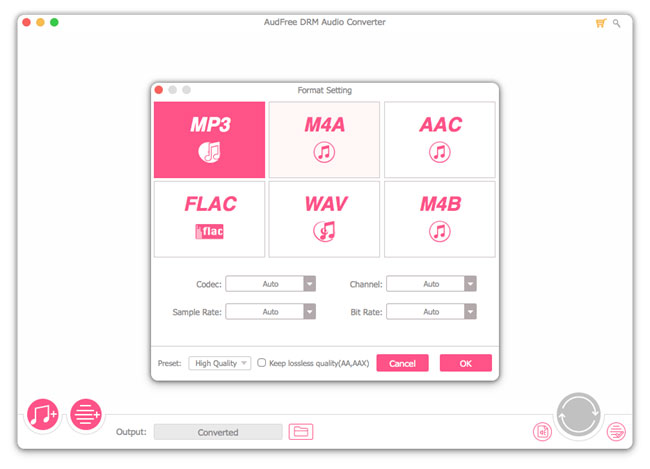

Klicken Sie nun auf die Schaltfläche "Konvertieren" und lassen Sie AudFree Audio Converter für Mac oder Windows mit der Konvertierung Ihrer Apple Music-Songs, Audible-Hörbücher oder anderer Quellen in MP3, FLAC, WAV, AAC, M4A oder M4B beginnen, die Sie zuvor eingestellt haben.
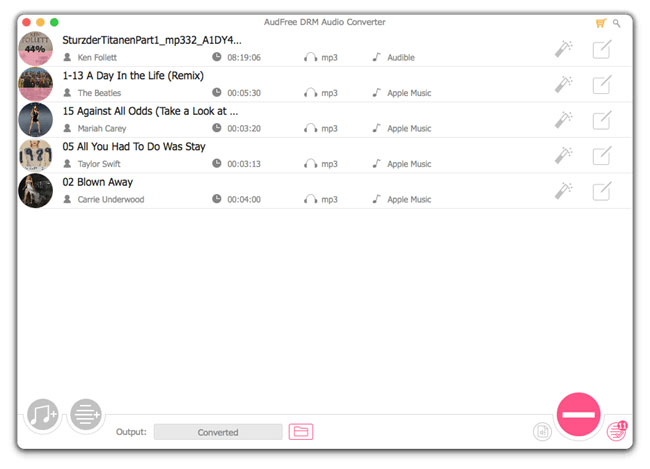
Sobald Sie fertig sind, können Sie die konvertierten Apple Music oder Hörbücher aus dem Verlaufsordner holen, so dass Sie sie frei auf jeden beliebigen Ort übertragen können.